Panasonic TX-L39E6Y, TX-L42E6YK, TX-L42E6Y, TX-L42E6YW, TX-L50E6Y E help [es]
...
TX-L32E6Y
TX-L39E6Y(K)(W)
TX-L42E6Y(K)(W)
TX-L50E6Y
eHELP
 Español
Español
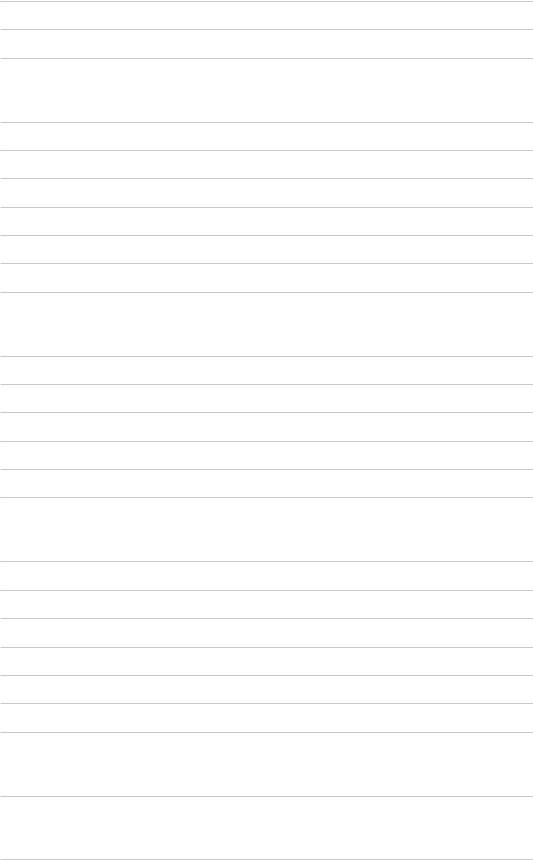
Ver la televisión
Mi Pantalla de Inicio
• Información |
10 |
• Cómo se utiliza |
10 |
• Ajustes |
11 |
Información básica
• Conexión básica |
13 |
• Selección del canal |
15 |
• Bandera de información |
16 |
• Menú de opciones |
18 |
• Subtítulos |
19 |
• Temporizador de apagado |
20 |
• Última vista |
20 |
Equipo externo
• Conexión externa |
20 |
• Visualización de la entrada externa |
23 |
• Utilización del mando a distancia del TV |
24 |
• Características de HDMI |
25 |
• Información sobre los terminales |
27 |
• Señales de entrada válidas |
28 |
Para conseguir las mejores imágenes
• Modo de imagen |
28 |
• Sensor de Ambiente |
29 |
• Función del modo de espera automático |
29 |
• Aspecto |
30 |
• Aspecto Automático |
31 |
• Configuración avanzada |
33 |
• Ajuste de copia |
35 |
Para conseguir el mejor audio
• Modo de sonido |
36 |
Guía de TV
• Uso de Guía de TV |
37 |
- 2 -
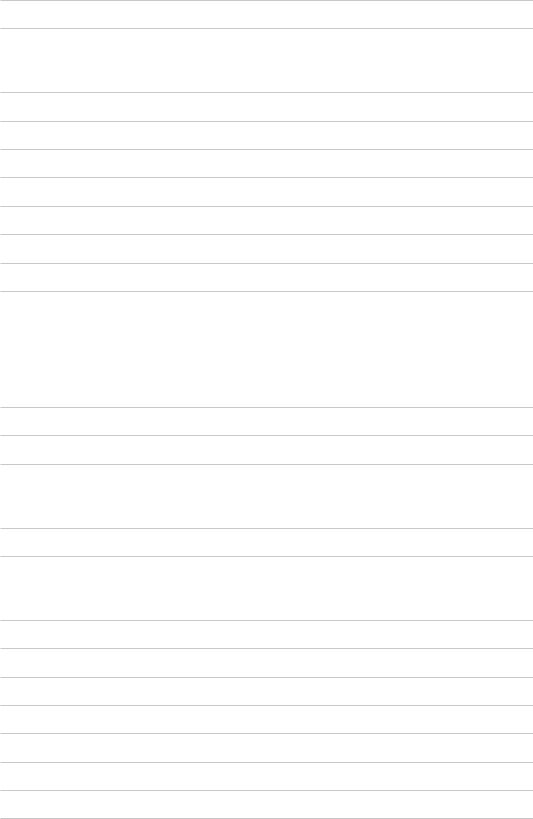
Teletexto
• Visualización Teletexto |
39 |
• Modo Teletexto |
40 |
Sintonización y edición de canales
• Menú de ajuste |
41 |
• Editar Favoritos |
42 |
• Lista de canales |
43 |
• Ajuste Automático |
44 |
• Sintonía Manual |
46 |
• Actualizar lista canales |
47 |
• Nuevo mensaje de canal |
47 |
• Condición de la señal |
47 |
Servicio de Internet
Contenidos de Internet
• Información |
49 |
• Selección del contenido de Internet |
49 |
• Nota |
50 |
Conexiones de red
• Conexión a Internet |
51 |
• Nota |
51 |
Ajustes de red
• Conexión de red |
52 |
• Manual - Inalámbrica |
54 |
• Manual - Cable |
56 |
• Estado de la red |
57 |
• Ajustes VIERA Remote |
57 |
• Configur. enlace de red |
58 |
• Actualización de software |
58 |
• Mensaje de software nuevo |
58 |
- 3 -

Red doméstica
DLNA
• Información |
59 |
• Uso de DLNA |
62 |
Conexiones de red
• Conexión DLNA |
63 |
• Nota |
64 |
Ajustes de red
• Conexión de red |
65 |
• Manual - Inalámbrica |
66 |
• Manual - Cable |
68 |
• Manual - Acceso Inalámbrico |
70 |
• Estado de la red |
71 |
• Ajustes VIERA Remote |
71 |
• Configur. enlace de red |
72 |
• Actualización de software |
73 |
• Mensaje de software nuevo |
73 |
Fotos
• Selección del archivo |
73 |
• Visualización de fotos |
74 |
• Utilización del pase de diapositivas |
75 |
Vídeos
• Selección del archivo |
76 |
• Para ver vídeos |
76 |
• Config. de vídeo |
77 |
• Ajustes de salida de audio |
79 |
Música
• Selección del archivo |
79 |
• Reproducción de música |
80 |
• Config. de música |
80 |
Grabadora DIGA
• Control de la grabadora DIGA |
81 |
- 4 -
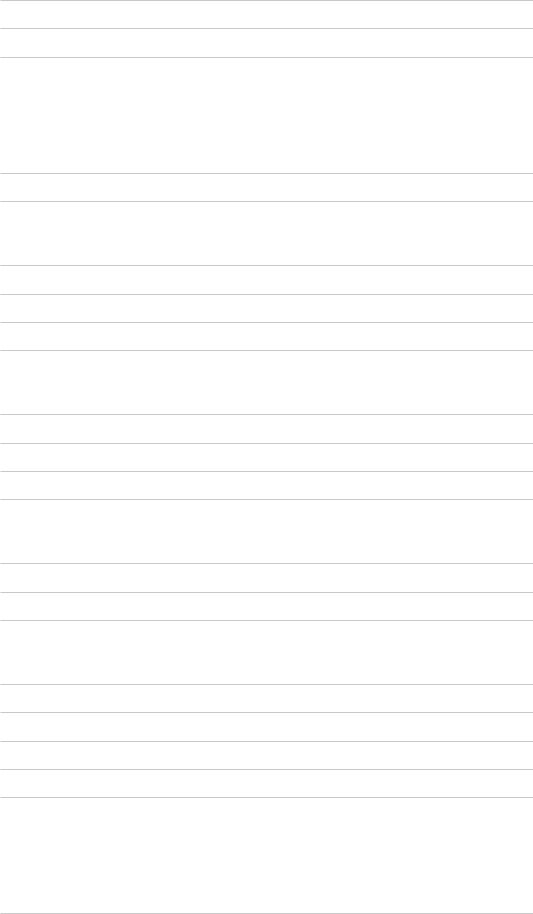
Información técnica
• Formato de foto |
81 |
• Formato de vídeo |
82 |
• Formato de música |
84 |
Media Player
Uso de Media Player
• Información |
86 |
• Selección del dispositivo / modo |
87 |
Modo Foto
• Selección del archivo |
88 |
• Visualización de fotos |
89 |
• Ordenación de las fotos |
89 |
• Utilización del pase de diapositivas |
90 |
Modo Vídeo
• Selección del archivo |
93 |
• Para ver vídeos |
94 |
• Config. de vídeo |
95 |
• Ajustes de salida de audio |
96 |
Modo Música
• Selección del archivo |
96 |
• Reproducción de música |
97 |
• Config. de música |
98 |
Información técnica
• Precaución para manejo de dispositivos |
98 |
• Dispositivos USB |
98 |
• Formato de foto |
99 |
• Formato de vídeo |
99 |
• Formato de música |
102 |
Funciones |
|
Lista APPS |
|
• Información |
103 |
- 5 -

• Cómo se utiliza |
103 |
• Ajustes |
104 |
“HDAVI Control™” de VIERA Link
• Resumen de VIERA Link |
104 |
• Preparativos |
108 |
• Reproducción fácil |
109 |
• Encendido Link |
109 |
• Apagado Link |
109 |
• Ahorro Energía en espera |
109 |
• Auto apagado inteligente |
110 |
• Control de VIERA Link |
110 |
• Selección altavoz |
111 |
• Nota |
112 |
Bloqueo para niños
• Uso de Bloqueo para niños |
112 |
• Número PIN |
113 |
• Criterio paterno |
114 |
Aplicación Servicio Dato
• Uso de Aplicación Servicio Dato |
114 |
• Cookie |
114 |
• Nota |
115 |
Interfaz común
• Precaución |
115 |
• Uso de Interfaz común |
116 |
Condición inicial
• Condición inicial |
116 |
Actualización del software del TV
• Preparativos |
117 |
• Actualización automática |
117 |
• Actualización manual |
118 |
Introducción de caracteres
• Mediante los botones numéricos |
118 |
- 6 -
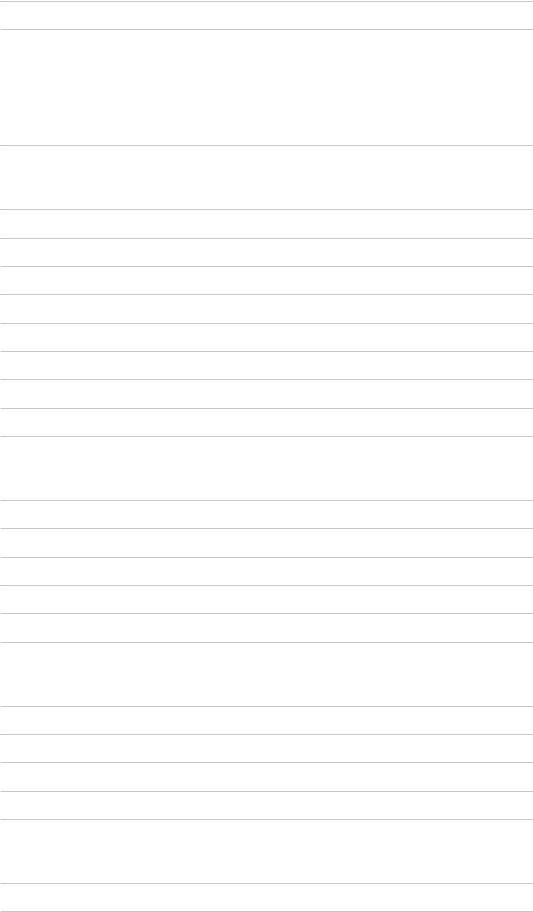
Teclado / Controlador de juegos
• Teclado |
119 |
• Controlador de juegos |
119 |
Ajustes
Menú de ajuste
• Cómo se utiliza |
121 |
Imagen
• Modo de imagen |
122 |
• Configuración básica |
123 |
• Sensor de Ambiente |
123 |
• Ajustes de reducción de ruido |
123 |
• Configuración avanzada |
124 |
• Opciones de configuración |
124 |
• Ajustes de Pantalla |
125 |
• Ajuste de copia |
126 |
• Reconfigurar a predet. |
126 |
Sonido
• Modo de sonido |
126 |
• Configuración básica |
127 |
• Ajustes de volumen |
128 |
• Ajustes de la audioguía |
128 |
• Ajustes de salida de audio |
129 |
• Reconfigurar a predet. |
131 |
Red
• Conexión de red |
131 |
• Estado de la red |
131 |
• Ajustes VIERA Remote |
131 |
• Configur. enlace de red |
131 |
• Otros ajustes |
131 |
Temporizador
• Temporizador de apagado |
132 |
• Franja horaria |
132 |
- 7 -
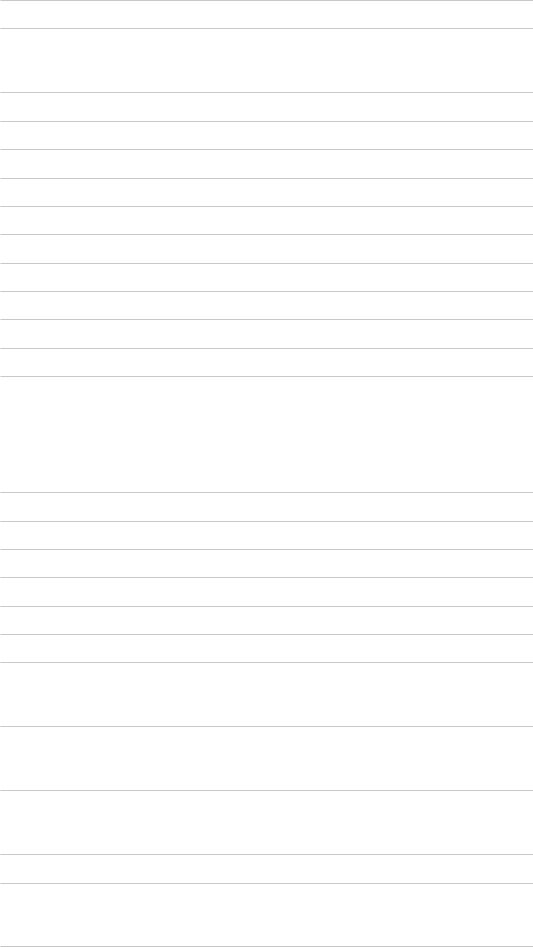
• Suspensión automática |
132 |
• No señal de apagado |
132 |
Configuración
• Navegación Eco |
133 |
• Ajustes Dispositivo USB |
133 |
• Bloqueo para niños |
133 |
• Menú de sintonizador |
133 |
• Idioma |
135 |
• Mostrar ajustes |
135 |
• Interfaz común |
137 |
• Ajustes VIERA Link |
137 |
• Aplicación Servicio Dato |
138 |
• Menú de sistema |
138 |
• Otros ajustes |
139 |
Soporte
Preguntas frecuentes
• Imagen |
140 |
• TV digital |
141 |
• TV analógica |
142 |
• Sonido |
143 |
• HDMI |
143 |
• Red |
144 |
• Otro |
145 |
Mantenimiento
• Cuidados y limpieza |
146 |
Información
• Uso del menú Ayuda |
147 |
Accesorios opcionales
• Cámara para comunicación |
147 |
• Soporte para colgar de la pared |
148 |
Licencia
• Licencia |
148 |
|
- 8 - |

OK |
|
Las letras incluidas dentro de un cuadro señalan los botones del |
|
|
mando a distancia. |
Menu |
Las letras en color cian se refieren a los elementos que se |
|
|
|
muestran en pantalla. |
|
|
Referencias a esta eHELP |
●● Las imágenes mostradas en esta eHELP tienen solamente fines ilustrativos.
- 9 -
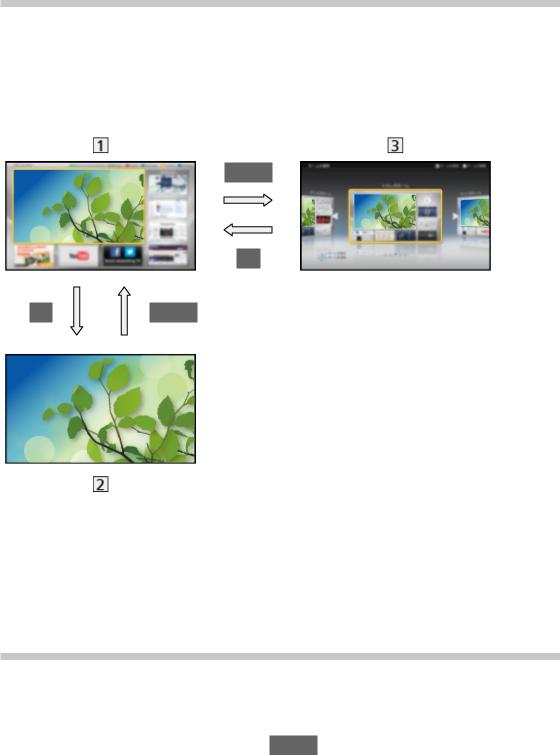
Ver la televisión
Mi Pantalla de Inicio
Información
“Mi Pantalla de Inicio” es un portal para TV, aplicaciones y más.
Proporciona fácil acceso a prestaciones y características especiales como el
Reproductor multimedia, vídeos, juegos, herramientas de comunicación etc., tal como se muestra abajo (ejemplo).
HOME
OK
OK HOME
 Pantalla de Inicio
Pantalla de Inicio
 Pantalla de contenido seleccionado (TV, aplicación, etc.)
Pantalla de contenido seleccionado (TV, aplicación, etc.)
 Selección p. Inicio
Selección p. Inicio
– Puede seleccionar o agregar su Pantalla de Inicio favorita.
Cómo se utiliza
La Pantalla de Inicio proporciona acceso a características y prestaciones especiales como el reproductor multimedia, TV, contenido de Internet, servicios de datos, herramientas de comunicación, etc.
1.Visualice el Pantalla de Inicio con HOME (Ejemplo)
- 10 -
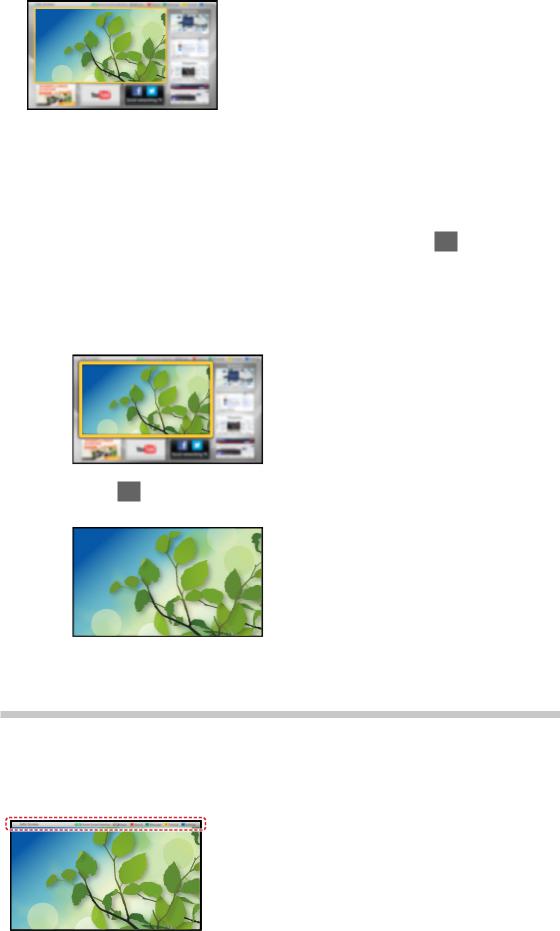
●●
●●
Al encender el TV se muestra la última Pantalla de Inicio visualizada.
Vuelva a pulsar para seleccionar o añadir la disposición favorita para la
Pantalla de Inicio.
 Ver la televisión
Ver la televisión  Mi Pantalla de Inicio
Mi Pantalla de Inicio  Ajustes
Ajustes
2.Seleccione una característica con  /
/  /
/  /
/  y pulse OK para el acceso
y pulse OK para el acceso
●● Para ver televisión en pantalla completa
1)Seleccione el visor de TV con  /
/  /
/  /
/  (Ejemplo)
(Ejemplo)
2)Pulse OK para visualizarlo (Ejemplo)
●● Acuda también a Tutorial desde la guía de herramientas.
Ajustes
Seleccione el menú de configuración de la guía de herramientas en la parte superior de la pantalla o utilice los botones de color para visualizar el menú de configuración.
(Ejemplo)
- 11 -

■■Selección p. Inicio
1.Visualice el Selección p. Inicio con HOME
(Ejemplo)
2.Seleccione la pantalla con  /
/  y pulse OK para establecerlo
y pulse OK para establecerlo
TV pantalla completa:
Muestra la TV en pantalla completa
Pantalla de Inicio TV:
Para que su experiencia al ver la TV sea más cómoda y más sencilla.
Pantalla a su Estilo:
Muestra la TV con información y servicios de utilidad para el día a día. Información Pantalla:
Disfrute de contenidos de Internet mientras ve la TV.
Añadir nueva panta.:
Puede agregar una nueva pantalla para personalizarla.
■■Ajustes
Puede personalizar cualquier Pantalla de Inicio. (Por ejemplo, cambiando el fondo de pantalla, dándole el nombre que desee, estableciendo la pantalla que se ejecutará cuando se encienda el TV, etc.)
1.Seleccione Ajustes desde la guía de herramientas
2.Siga las instrucciones de la pantalla
■■Buscar
Puede buscar el contenido de varias características.
1.Seleccione Buscar desde la guía de herramientas
2.Siga las instrucciones de la pantalla
= Nota =
●● Para utilizar esta función de forma completa, se necesita un entorno de red de banda ancha. Asegúrese de haber realizado las conexiones de red y configurado los ajustes de red.
 Servicio de Internet
Servicio de Internet  Conexiones de red
Conexiones de red
- 12 -

 Servicio de Internet
Servicio de Internet  Ajustes de red
Ajustes de red
●● No olvide actualizar el software siempre que aparezca un aviso de actualización en la pantalla del TV. Si no se actualiza el software, no podrá utilizar Mi Pantalla de Inicio. El software también se puede actualizar más tarde manualmente.
 Servicio de Internet
Servicio de Internet  Ajustes de red
Ajustes de red  Actualización de software
Actualización de software
Información básica
Conexión básica
Asegúrese de que la unidad esté desconectada de la toma de corriente antes de conectar o desconectar cualquier cable.
■■Antena
 Terminal para antena terrestre / cable
Terminal para antena terrestre / cable
 Cable de RF
Cable de RF
 Antena terrestre aérea o cable
Antena terrestre aérea o cable
●● Para DVB-C, DVB-T, Analógico
■■Grabador DVD / Videograbadora
 Terminal para antena terrestre / cable
Terminal para antena terrestre / cable
- 13 -

 Cable de RF
Cable de RF
 Grabador DVD / Videograbadora
Grabador DVD / Videograbadora
 Antena terrestre aérea o cable
Antena terrestre aérea o cable
 Terminal AV1 (SCART)
Terminal AV1 (SCART)
 Cable SCART
Cable SCART
■■Grabador DVD / videograbadora y sintonizador multimedia
 Terminal HDMI
Terminal HDMI
 Cable HDMI
Cable HDMI
 Sintonizador multimedia
Sintonizador multimedia
 Antena parabólica
Antena parabólica
 Terminal AV1 (SCART)
Terminal AV1 (SCART)
 Cable SCART
Cable SCART
 Terminal para antena terrestre / cable
Terminal para antena terrestre / cable
 Cable de RF
Cable de RF
 Grabador DVD / Videograbadora
Grabador DVD / Videograbadora
 Antena terrestre aérea o cable
Antena terrestre aérea o cable
●● Para las conexiones de VIERA Link
 Funciones
Funciones  “HDAVI Control™” de VIERA Link
“HDAVI Control™” de VIERA Link  Resumen de VIERA Link
Resumen de VIERA Link
= Nota =
●● El equipo externo y los cables mostrados no son suministrados con este TV.
●● Lea también el manual del equipo que se va a conectar.
●● Mantenga alejado el TV de equipos electrónicos (equipos de vídeo,
- 14 -

etc.) o de equipos con un sensor de infrarrojos, de lo contrario, puede distorsionarse la imagen o el sonido, o la operación de otros equipos puede verse afectada.
●●
●●
Cuando utilice un cable SCART (Euroconector) o HDMI, se recomienda utilizar uno completamente cableado.
Al conectarlos, compruebe que el tipo de terminales y clavijas de los cables sean los correctos.
Selección del canal
1.Visualice la pantalla Selección de TV con TV
2.Seleccione el modo con  /
/  y pulse OK para establecerlo
y pulse OK para establecerlo
DVB-C / DVB-T / Analogue
●●
●●
●●
Los modos seleccionables varían dependiendo de los canales almacenados.
También puede seleccionar el modo pulsando repetidamente TV en el mando a distancia o el botón INPUT/OK/HOLD for MENU en el panel de control del TV.
Si no se visualiza el menú Selección de TV, pulse TV para cambiar el modo.
3.Seleccione un canal con Canal Anterior / Posterior o con los botones numéricos
●● Pulse los botones numéricos para seleccionar un número de posición de canal de 2 o más dígitos (por ejemplo: 399, pulse 

 ).
).
■■Para seleccionar un canal de la lista de canales
1.Visualice la lista de canales con OK
2.Seleccione un canal de la lista con  /
/  y pulse OK para verlo
y pulse OK para verlo
●● Para clasificar los nombres de los canales en orden alfabético
 (Rojo)
(Rojo)
●● Para cambiar la categoría
 (Azul)
(Azul)
■■Para seleccionar un canal utilizando la bandera de información
1.Muestre la bandera de información con  si esta no se visualiza
si esta no se visualiza
-15 -

2.Seleccione un canal con  /
/  y pulse OK para verlo mientras se muestra la bandera de información
y pulse OK para verlo mientras se muestra la bandera de información
 Ver la televisión
Ver la televisión  Información básica
Información básica  Bandera de información
Bandera de información
■■Para seleccionar un canal usando la Guía de TV
1.Visualice la Guía de TV con GUIDE
2.Seleccione el programa o el canal actual con  /
/  /
/  /
/  y pulse OK para acceder
y pulse OK para acceder
–El programa actual se muestra en la parte superior izquierda de la pantalla.
3.Pulse OK para salir de la Guía de TV
 Ver la televisión
Ver la televisión  Guía de TV
Guía de TV  Uso de Guía de TV
Uso de Guía de TV
●● Puede que sea necesario introducir el código postal o actualizarlo en función del país que seleccione. Siga las instrucciones en pantalla.
■■Para ver TV de pago
●● Para encontrar información sobre los canales codificados
 Funciones
Funciones  Interfaz común
Interfaz común  Uso de Interfaz común
Uso de Interfaz común
●● Consulte al operador, emisor o la fabricante del módulo CI para obtener más información y condiciones de los servicios.
Bandera de información
Muestre la bandera de información con  .
.
●● También aparece cuando se cambia un canal. (Ejemplo)
 Posición y nombre de canal
Posición y nombre de canal
 Tipo de canal (Radio, HDTV, etc.) / canal cifrado (
Tipo de canal (Radio, HDTV, etc.) / canal cifrado ( ) / modo de TV (
) / modo de TV ( ,
,  ,
,
 )
)
 Programa
Programa
 Empezar / Finalizar programa (excepto analógico)
Empezar / Finalizar programa (excepto analógico)
- 16 -

Posición de canal, etc. (Analógico)
Indicador de tiempo de progreso del programa seleccionado (excepto analógico)
 Categoría
Categoría
●● Para cambiar la categoría (DVB)
1)Visualice la lista de categorías con  (Azul)
(Azul)
2)Seleccione la categoría con  /
/  y pulse OK para cambiarla
y pulse OK para cambiarla
 Hora actual
Hora actual
 Características disponibles / significado de mensajes
Características disponibles / significado de mensajes
 :
:
El silenciador de sonido está encendido
Señal débil:
Mala calidad de la señal de TV Dolby D+, Dolby D, HE-AAC:
Pista de audio Dolby Digital Plus, Dolby Digital o HE-AAC  :
:
Servicio de subtítulos disponible  :
:
Servicio de teletexto disponible  :
:
Audio múltiple disponible  :
:
Vídeo múltiple disponible
 :
:
Audio y vídeo múltiple disponibles Estéreo, Mono:
Modo de Audio  :
:
Servicio de datos (aplicación Hybrid Broadcast Broadband TV) disponible
 Funciones
Funciones  Aplicación Servicio Dato
Aplicación Servicio Dato  Uso de Aplicación Servicio Dato
Uso de Aplicación Servicio Dato
1 – 90:
Tiempo restante de Temporizador
 Ver la televisión
Ver la televisión  Información básica
Información básica  Temporizador de apagado
Temporizador de apagado
- 17 -

●● Para confirmar otro canal sintonizado
 /
/ 
●● Para ver un canal listado en la bandera
OK
●● Información del siguiente programa (DVB)
●● Para ocultar la bandera
EXIT
●● Información extra (DVB)
– Pulse de nuevo para ocultar la bandera.
●● Para ajustar el tiempo de visualización de la bandera, elija Tiempo visual. info.
 Ajustes
Ajustes  Configuración
Configuración  Mostrar ajustes
Mostrar ajustes
Menú de opciones
Confirmación o cambio del estado actual.
1.Visualice el Menú de opciones con OPTION
2.Seleccione uno de los elementos siguientes con  /
/  y pulse OK para acceder
y pulse OK para acceder
Ajustes de la audioguía / Multi Vídeo / Multi Audio / Audio dual / Sub canal / Idioma del subtítulo / Caracteres teletexto / Idioma de teletexto / MPX / Corrección volumen
●● Los elementos de esta función varían dependiendo del país que usted selecciona.
3. Establezca con  /
/  /
/  /
/  y pulse OK para guardar
y pulse OK para guardar
Ajustes de la audioguía
Configuración de la audioguía para usuarios con discapacidad visual
 Ajustes
Ajustes  Sonido
Sonido  Ajustes de la audioguía
Ajustes de la audioguía
Multi Vídeo
Selecciona entre un grupo de múltiples vídeos (si están disponibles).
●●
●●
Este ajuste no se almacena y se restablece a su valor predeterminado al salir del programa actual.
Para el modo DVB
- 18 -

Multi Audio
Selecciona entre idiomas alternativos para las pistas de sonido (si están disponibles).
●● Este ajuste no se almacena y se restablece a su valor predeterminado al salir del programa actual.
●● Para el modo DVB
Audio dual
Selecciona estéreo / monoaural (si está disponible). ●● Para el modo DVB
Sub canal
Selecciona el programa multialimentación - subcanal (si está disponible).
●● Para el modo DVB
Idioma del subtítulo
Selecciona el idioma de los subtítulos (si está disponible).
●● Para el modo DVB
Caracteres teletexto
Establece la fuente del idioma de teletexto.
 Ajustes
Ajustes  Configuración
Configuración  Mostrar ajustes
Mostrar ajustes
Idioma de teletexto
Selecciona entre idiomas alternativos para el teletexto (si está disponible). ●● Para el modo DVB
MPX
Selecciona el modo de sonido múltiplex (si está disponible).
 Ajustes
Ajustes  Sonido
Sonido  Ajustes de salida de audio
Ajustes de salida de audio
●● Para el modo analógico
Corrección volumen
Ajusta el volumen de los canales individuales o del modo de entrada.
Subtítulos
Visualización / ocultación de subtítulos (si están disponibles) con STTL.
- 19 -

●● Para seleccionar el idioma preferido para los subtítulos DVB (si está disponible), elija Subtítulo preferido.
 Ajustes
Ajustes  Configuración
Configuración  Idioma
Idioma
= Nota =
●● Si pulsa STTL en el modo Analógico, el TV cambiará al servicio de teletexto y llamará a su página favorita. Pulse EXIT para volver al modo de TV.
Temporizador de apagado
Ponga automáticamente el televisor en el modo de espera después de un periodo de tiempo fijado con OFF TIMER.
●● Pulse repetidamente hasta que aparezca el tiempo deseado.
0 / 15 / 30 / 45 / 60 / 75 / 90 (minutos) ●● Para cancelar, elija 0 o apague el TV.
●● En la bandera de información se mostrará el tiempo restante.
 Ver la televisión
Ver la televisión  Información básica
Información básica  Bandera de información
Bandera de información
●● Cuando el tiempo restante sea inferior a 3 minutos, este parpadeará en la pantalla.
●● También puede configurar el tiempo desde Temporizador de apagado en el Menú Temporizador.
 Ajustes
Ajustes  Temporizador
Temporizador  Temporizador de apagado
Temporizador de apagado
Última vista
Cambio fácil al canal previamente visto o al modo de entrada anteriormente utilizado con LAST VIEW.
●● Pulse de nuevo para volver a la vista actual.
= Nota =
●● Una visualización inferior a 10 segundos no se considerará como el canal previamente visualizado o el modo de entrada anteriormente utilizado.
Equipo externo
Conexión externa
Estos diagramas muestran nuestras recomendaciones para la conexión de su
TV a varios equipos. Para hacer otras conexiones, consulte las instrucciones de cada equipo.
●● Para la conexión básica
 Ver la televisión
Ver la televisión  Información básica
Información básica  Conexión básica
Conexión básica
- 20 -

●● Al conectarlos, compruebe que el tipo de terminales y clavijas de los cables sean los correctos.
■■Equipo HDMI
 Terminal HDMI
Terminal HDMI
 Cable HDMI compatible completamente cableado
Cable HDMI compatible completamente cableado
 Grabador / reproductor / sintonizador multimedia / videocámara / amplificador con sistema de altavoces
Grabador / reproductor / sintonizador multimedia / videocámara / amplificador con sistema de altavoces
= Nota =
●● Para las conexiones de VIERA Link
 Funciones
Funciones  “HDAVI Control™” de VIERA Link
“HDAVI Control™” de VIERA Link  Resumen de VIERA Link
Resumen de VIERA Link
●● Utilice HDMI2 para conectar un amplificador. Esta conexión es aplicable cuando use un amplificador que tenga la función ARC (Canal de reenvío de audio).
■■Dispositivos AV
 Terminales AV2 (COMPONENT)
Terminales AV2 (COMPONENT)
- 21 -

 Cables para componente
Cables para componente
 Reproductor DVD
Reproductor DVD
 Terminales AV2 (VIDEO)
Terminales AV2 (VIDEO)
 Cables para compuesto
Cables para compuesto
 Videocámara / Consola de videojuegos
Videocámara / Consola de videojuegos
■■Dispositivos USB
 Puerto USB
Puerto USB
 Cable USB
Cable USB
 Cámara para comunicación
Cámara para comunicación
= Nota =
●●
●●
●●
●●
●●
●●
Se recomienda conectar los dispositivos directamente a los puertos USB del TV.
No puede usar dos o más dispositivos USB del mismo tipo simultáneamente excepto memorias Flash USB.
Use el Puerto USB 1 para conectar la cámara para comunicación.
Algunos dispositivos USB o concentradores USB no se pueden utilizar con este TV.
No se pueden conectar dispositivos por medio de un lector de tarjetas
USB.
En el siguiente sitio web encontrará más información sobre los dispositivos. (Inglés solamente)
http://panasonic.net/viera/support
■■Para escuchar con los altavoces
 DIGITAL AUDIO
DIGITAL AUDIO
 Cable de audio digital óptico
Cable de audio digital óptico  Amplificador con sistema de altavoces
Amplificador con sistema de altavoces
- 22 -
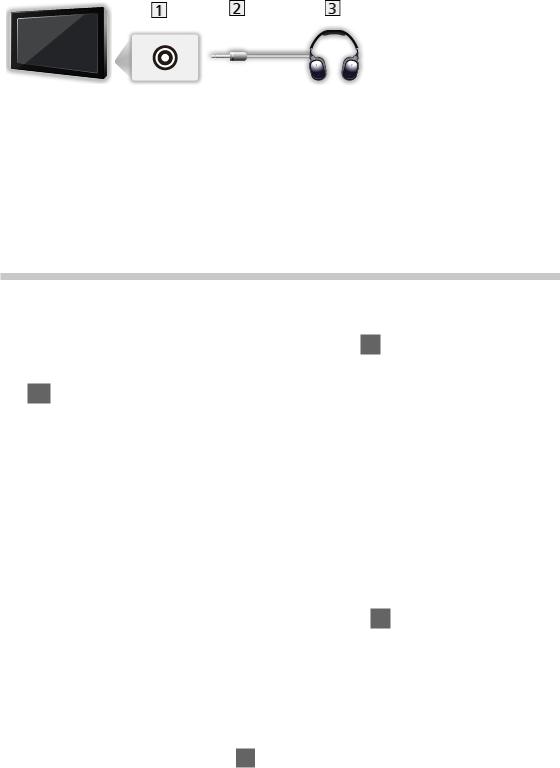
●● Para disfrutar del sonido del equipo externo en sonido multicanal (por ejemplo Dolby Digital 5.1ch), conecte el equipo al amplificador. Para hacer las conexiones, lea los manuales del equipo y del amplificador.
■■Auriculares
 Conector auriculares
Conector auriculares
 Miniclavija estéreo M3
Miniclavija estéreo M3
 Auriculares
Auriculares
●● Para ajustar el volumen, establezca Vol. auriculares.
 Ajustes
Ajustes  Sonido
Sonido  Ajustes de volumen
Ajustes de volumen
Visualización de la entrada externa
Conecte el equipo externo (Videograbadoras, equipo de DVD, etc.) y podrá ver a través de la entrada.
1.Visualice el menú de selección de entrada con AV
2.Seleccione el modo de entrada conectado al equipo con  /
/  y pulse OK para verlo (el modo seleccionado se visualiza en la parte superior izquierda de la pantalla)
y pulse OK para verlo (el modo seleccionado se visualiza en la parte superior izquierda de la pantalla)
●●
●●
●●
●●
El TV recibe automáticamente las señales de entrada conectadas mediante SCART cuando empieza la reproducción.
–Las señales de entrada se identifican automáticamente mediante el terminal SCART (contacto 8).
–Esta función también está disponible para las conexiones HDMI.
–Cuando el modo de entrada no cambie automáticamente, siga los pasos anteriores o compruebe la configuración del equipo.
También puede seleccionar la entrada pulsando AV en el mando a distancia o el botón INPUT/OK/HOLD for MENU en el panel de control del
TV. Pulse varias veces hasta seleccionar la entrada deseada.
Para cambiar entre COMPONENT y VIDEO en AV2, realice la selección con  /
/  .
.
Puede etiquetar u omitir cada modo de entrada. Las entradas omitidas no se visualizarán cuando pulse AV. (Introducir etiquetas)
 Ajustes
Ajustes  Configuración
Configuración  Mostrar ajustes
Mostrar ajustes
●● El mando a distancia es capaz de controlar algunos contenidos del equipo externo.
- 23 -

 Ver la televisión
Ver la televisión  Equipo externo
Equipo externo  Utilización del mando a distancia del TV
Utilización del mando a distancia del TV
●● Para volver al modo TV
TV
= Nota =
●●
●●
Si el equipo externo tiene una función de ajuste de aspecto, establézcalo en 16:9.
Para conocer detalles, lea el manual del equipo o pregunte a su concesionario local.
Utilización del mando a distancia del TV
Puede utilizar los contenidos de Media Player / servidor de medios, las funciones de grabación o el equipo conectado con los botones de abajo del mando a distancia de este TV.
 :
:
Reproducción de videocasete / DVD / contenido de vídeo  :
:
Pare las operaciones  :
:
Retroceso, vista de la imagen retrocediendo rápidamente (VCR) Salte a la pista, título o capítulo anterior (DVD / contenido de vídeo)
 :
:
Retroceso, vista de la imagen retrocediendo rápidamente (VCR) Buscar hacia atrás (DVD / contenido de vídeo)
 :
:
Avance rápido, vista de la imagen avanzando rápidamente (VCR) Salte a la pista, título o capítulo siguiente (DVD / contenido de vídeo)
 :
:
Avance rápido, vista de la imagen avanzando rápidamente (VCR)
Buscar hacia delante (DVD / contenido de vídeo)  :
:
Pausar / Reanudación
Manténgalo pulsado para reproducir a velocidad lenta (DVD)  :
:
Inicio de grabación (grabador DVD / videograbadora)
- 24 -

■■Cómo cambiar el código
Cada producto de Panasonic tiene su propio código de mando a distancia.
Cambie el código según el producto que vaya a utilizar.
1.Mantenga presionado el interruptor On / Off de espera durante las siguientes operaciones
2.Introduzca el código correcto con los botones numéricos que se muestran a continuación
●● Códigos de cada producto y sus funciones
70:Grabador DVD, reproductor DVD, reproductor de discos Blu-ray
71:Reproductor de cine en casa, cine en casa Blu-ray Disc
72:Videograbadora
73(predeterminado):
Uso para Media Player, funciones DLNA o utilización del producto en VIERA Link
3.Pulse  para cambiar
para cambiar
= Nota =
●●
●●
●●
Confirme si el mando a distancia funciona correctamente después de cambiar el código.
Al sustituir las pilas, puede que los códigos se restablezcan a los valores predeterminados.
Algunas operaciones pueden no estar disponibles dependiendo del equipo.
Características de HDMI
HDMI (interfaz multimedia de alta definición) es la primera interfaz de
AV digital completa en el mundo en conformidad con un estándar de no compresión.
HDMI le permite disfrutar de imágenes digitales de alta definición y de sonido de alta calidad conectando para ello el televisor y el equipo.
Un equipo compatible con HDMI con un terminal de salida HDMI o DVI, como un reproductor DVD, un sintonizador multimedia o una consola de videojuegos, se puede conectar al terminal HDMI utilizando un cable que cumpla con HDMI (completamente cableado).
con un terminal de salida HDMI o DVI, como un reproductor DVD, un sintonizador multimedia o una consola de videojuegos, se puede conectar al terminal HDMI utilizando un cable que cumpla con HDMI (completamente cableado).
 Ver la televisión
Ver la televisión  Equipo externo
Equipo externo  Conexión externa
Conexión externa
- 25 -
 : El logotipo HDMI se visualiza en el equipo compatible con HDMI.
: El logotipo HDMI se visualiza en el equipo compatible con HDMI.
■■Características de HDMI aplicables
●●
●●
Señal de audio de entrada:
PCM lineal de 2 canales (frecuencias de muestreo - 48 kHz, 44,1 kHz,
32 kHz)
Señal de vídeo de entrada:
Coincide con el ajuste de salida del equipo digital.
 Ver la televisión
Ver la televisión  Equipo externo
Equipo externo  Señales de entrada válidas
Señales de entrada válidas
●● VIERA Link (HDAVI Control 5)
 Funciones
Funciones  “HDAVI Control™” de VIERA Link
“HDAVI Control™” de VIERA Link  Resumen de VIERA Link
Resumen de VIERA Link
●● Tipo de contenido ●● Color Profundo
●● Canal de retorno de audio
–El canal de retorno de audio (ARC) es una función que permite enviar señales de sonido digitales a través de un cable HDMI.
–Para el terminal HDMI2
■■Conexión DVI
Si el equipo externo solo tiene una salida DVI, conecte al terminal HDMI mediante un cable adaptador de DVI a HDMI. Cuando utilice el cable adaptador de DVI a HDMI, conecte el cable de audio al terminal de entrada de audio (utilice los terminales de audio AV2).
●● Pida un cable adaptador HDMI en su tienda local de equipos digitales.
= Nota =
●● Los ajustes de audio se pueden hacer en Entrada HDMI1 / 2 / 3 en el Menú de sonido.
 Ajustes
Ajustes  Sonido
Sonido  Ajustes de salida de audio
Ajustes de salida de audio
●● Si el equipo conectado tiene una función de ajuste de aspecto, ajuste la relación de aspecto en “16:9”.
●● Estos conectores HDMI son “tipo A”.
●● Estos conectores HDMI son compatibles con la protección de derechos de autor HDCP (protección de contenido digital de ancho de banda alto).
●● Los equipos que no tengan terminal de salida digital se pueden conectar al terminal de entrada de componente o vídeo para recibir señales analógicas.
- 26 -

●● Este TV incorpora tecnología HDMI™.
Información sobre los terminales
■■Terminal AV1 SCART (RGB, VIDEO)
1 |
: |
Salida de audio (D) |
12: -- |
2 |
: |
Entrada de audio (D) |
13: Tierra rojo |
3 |
: |
Salida de audio (I) |
14: Tierra |
4 |
: |
Tierra de audio |
15: Entrada rojo |
5 |
: |
Tierra azul |
16: RGB de estado |
6 |
: |
Entrada de audio (I) |
17: Tierra CVBS |
7 |
: |
Entrada azul |
18: Tierra de estado RGB |
8 |
: |
CVBS de estado |
19: Salida CVBS (vídeo) |
9 |
: |
Tierra verde |
20: Entrada CVBS (vídeo) |
10: |
-- |
21: Tierra del zócalo |
|
11 : |
Entrada verde |
|
|
■■Terminal HDMI
- 27 -

1 |
: |
Datos 2 TMDS+ |
11 : Blindaje Ajuste frecuencia TMDS |
2 |
: |
Blindake Datos 2 TMDS |
12: Ajuste frecuencia - TMDS |
3 |
: |
Datos 2 TMDS- |
13: CEC |
4 |
: |
Datos 1 TMDS+ |
14: Utilidad |
5 |
: |
Blindaje Datos 1 TMDS |
15: SCL |
6 |
: |
Datos 1 TMDS- |
16: SDA |
7 |
: |
Datos 0 TMDS+ |
17: Masa DDC/CEC |
8 |
: |
Blindake Datos 0 TMDS |
18: Alimentación de +5 V |
9 |
: |
Datos 0 TMDS- |
19: Detección de conexión en caliente |
10: |
Ajuste frecuencia + TMDS |
|
|
Señales de entrada válidas
■■COMPONENT (Y, Pb, Pr), HDMI
|
Nombre de señal |
COMPONENT |
HDMI |
||
|
|
|
|
|
|
525 |
(480) |
/ 60i, 60p |
○ |
○ |
|
|
|
|
|
|
|
625 |
(576) |
/ 50i, 50p |
○ |
○ |
|
|
|
|
|
|
|
750 |
(720) |
/ 60p, 50p |
○ |
○ |
|
|
|
|
|
||
1.125 (1.080) |
/ 60i, 50i |
○ |
○ |
||
1.125 (1.080) |
/ 60p, 50p, 24p |
|
○ |
||
|
|
|
|
|
|
○: Señal de entrada aplicable
= Nota =
●● Las señales diferentes de las de arriba pueden no visualizarse correctamente.
●● Las señales de arriba se reformatean para obtener una imagen óptima en su pantalla.
Para conseguir las mejores imágenes
Modo de imagen
1.Visualice el menú con MENU
2.Seleccione Imagen  Modo de imagen con
Modo de imagen con  /
/  y pulse OK para acceder
y pulse OK para acceder
3.Seleccione el modo con  /
/  y pulse OK para establecerlo
y pulse OK para establecerlo
Modo de imagen
- 28 -

(Dinámico / Normal / Cine / Original cine / Personalizado) Selecciona su modo de imagen favorito para cada entrada.
Dinámico:
Mejora el contraste y la nitidez cuando se ve un programa en una habitación muy iluminada.
Normal:
Uso normal cuando se ve un programa con iluminación normal.
Cine:
Mejora el rendimiento del contraste, del negro y de la reproducción de colores para ver películas en una habitación con poca luz.
Original cine:
Reproduce con precisión la calidad de imagen original sin ninguna revisión.
Personalizado:
Configura manualmente cada elemento del menú para adecuarlo a su calidad de imagen favorita.
En cada modo de imagen, podrá ajustar y almacenar Retroiluminación, Contraste, Brillo, Color, Matiz, Nitidez, Temperatura de Color, Color vívido, Control de luz adaptable, Sensor de Ambiente, Reducción de ruido y MPEG Reducción Ruido.
Cuando esté en los modos Original cine o Personalizado, podrá ajustar además Configuración avanzada. Los ajustes de los modos Original cine o Personalizado se pueden guardar para cada entrada.
Sensor de Ambiente
1.Visualice el menú con MENU
2.Seleccione Imagen  Sensor de Ambiente con
Sensor de Ambiente con  /
/  y pulse OK para acceder
y pulse OK para acceder
3.Seleccione On / Off con  /
/  y pulse OK para establecerlo
y pulse OK para establecerlo
Sensor de Ambiente (On / Off)
●● Función de control automático de brillo
Ajusta automáticamente la imagen dependiendo de las condiciones de iluminación ambientales.
Función del modo de espera automático
- 29 -

El televisor entrará automáticamente en el modo de espera en las condiciones siguientes:
●● Temporizador de apagado está activado.
 Ver la televisión
Ver la televisión  Información básica
Información básica  Temporizador de apagado
Temporizador de apagado
●● No se realiza ninguna operación durante 4 horas mientras Suspensión automática esté establecido en On.
 Ajustes
Ajustes  Temporizador
Temporizador  Suspensión automática
Suspensión automática
●● No se recibe señal y no se realiza ninguna operación durante 10 minutos mientras la opción No señal de apagado está establecida en On.
 Ajustes
Ajustes  Temporizador
Temporizador  No señal de apagado
No señal de apagado
Aspecto
Cambie la relación de aspecto (tamaño de la imagen) con ASPECT.
●● Disfrute viendo la imagen con su tamaño y aspecto óptimos. Los programas normalmente contienen una “señal de control de aspecto”
(señal de pantalla panorámica, etc.), y el TV elegirá la relación de aspecto automáticamente dependiendo de la “señal de control de aspecto”.
 Ver la televisión
Ver la televisión  Para conseguir las mejores imágenes
Para conseguir las mejores imágenes  Aspecto Automático
Aspecto Automático
■■Para cambiar la relación de aspecto manualmente
1.Visualice la lista Selección de aspecto con ASPECT
2.Seleccione el modo con  /
/  y pulse OK para establecerlo ●● También puede cambiar el modo pulsando ASPECT.
y pulse OK para establecerlo ●● También puede cambiar el modo pulsando ASPECT.
(Pulse repetidamente hasta alcanzar el modo deseado.)
●● Los programas normalmente contienen una “señal de control de aspecto”
(señal de pantalla panorámica, etc.), y el TV seleccionará la relación de aspecto automáticamente dependiendo de la “señal de control de aspecto”.
 Ver la televisión
Ver la televisión  Para conseguir las mejores imágenes
Para conseguir las mejores imágenes  Aspecto Automático
Aspecto Automático
Automático:
 Ver la televisión
Ver la televisión  Para conseguir las mejores imágenes
Para conseguir las mejores imágenes  Aspecto Automático
Aspecto Automático
16:9:
Visualiza directamente la imagen a 16:9 sin distorsión (anamórfica).
14:9:
Visualiza la imagen con el ajuste 14:9 estándar sin distorsión. Preciso:
Visualiza una imagen 4:3 en toda la pantalla. El alargamiento sólo se nota en los bordes izquierdo y derecho.
- 30 -
